Η μεταφορά ενός βίντεο γάμου σε ένα DVD είναι ένας πολύ καλός τρόπος για να διατηρήσετε τις αναμνήσεις από την ιδιαίτερη μέρα σας. Τα DVD εξακολουθούν να είναι μια ιδανική επιλογή για να διατηρήσετε τα βίντεο γάμου για χρόνια. Πολλά Δημιουργός DVD γάμου Τα εργαλεία της αγοράς μπορούν να βοηθήσουν στην εγγραφή ενός DVD γάμου. Αυτή η ανάρτηση λέει τρεις εύκολους τρόπους για να φτιάξετε ένα όμορφο και αξέχαστο DVD γάμου.
Μέρος 1. Μεταφέρετε ένα βίντεο γάμου σε DVD με το Tipard DVD Creator
Μπορείτε εύκολα να αποκτήσετε πολλές συσκευές δημιουργίας DVD στο Διαδίκτυο για την εγγραφή μιας εγγραφής γάμου σε δίσκο DVD. Tipard DVD Creator είναι η πρώτη μας σύσταση για τη δημιουργία ενός DVD βίντεο γάμου σε υπολογιστή Mac ή Windows. Είναι ένα διάσημο εργαλείο εγγραφής DVD που μπορεί να εγγράψει βίντεο υψηλής ποιότητας σε δίσκους DVD, φακέλους ή αρχεία ISO.
Αυτός ο δημιουργός βίντεο γάμου DVD υποστηρίζει όλους τους τύπους DVD που χρησιμοποιούνται συνήθως, συμπεριλαμβανομένων των DVD–5, DVD–9, DVD+RW, DVD-RW, DVD+R DL, DVD-R DL, DVD+R, DVD-R και DVD -ΕΜΒΟΛΟ. Επιπλέον, σας επιτρέπει να γράψετε το βίντεό σας σε δίσκο Blu-ray 4K. Μπορείτε να προσαρμόσετε το εξώφυλλο του DVD του γάμου σας όπως θέλετε. Προσφέρει πολλά δημοφιλή πρότυπα μενού DVD, όπως Γάμος, Οικογένεια, Διακοπές, Ταξίδια και άλλα για να διαλέξετε.
Πώς να φτιάξετε ένα dvd γάμου
Βήμα 1 Όταν θέλετε να μεταφέρετε το βίντεο του γάμου σας σε DVD, μπορείτε να κάνετε δωρεάν λήψη του λογισμικού στον υπολογιστή σας. Συνδέστε μια εξωτερική μονάδα DVD και τοποθετήστε έναν κενό δίσκο.
Βήμα 2Ξεκινήστε αυτήν τη συσκευή δημιουργίας DVD γάμου και επιλέξτε Δίσκος DVD για να εγγράψετε την ηχογράφηση του γάμου σε DVD. Κάντε κλικ στο Προσθήκη αρχείων πολυμέσων κουμπί για να φορτώσετε το βίντεο του γάμου σας.
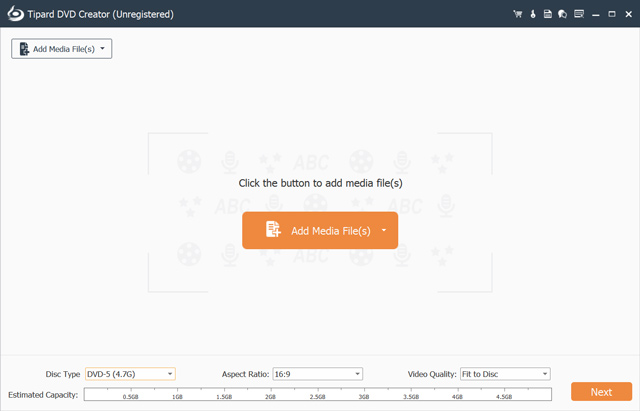
Βήμα 3Όταν φορτωθεί, μπορείτε να ορίσετε τον Τύπο DVD, την Αναλογία Διαστάσεων και την Ποιότητα βίντεο με βάση τις ανάγκες σας. Κάντε κλικ στο Επόμενο κουμπί για να προχωρήσετε.
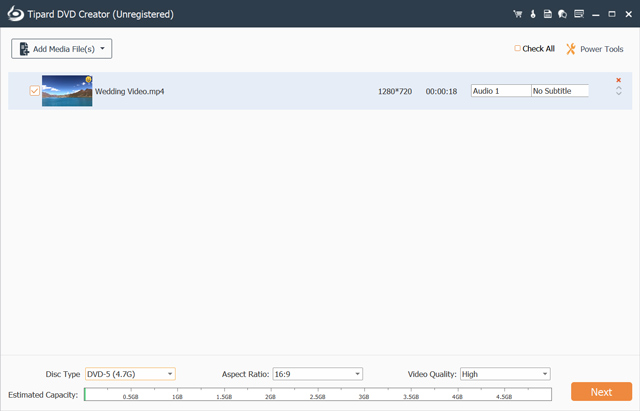
Βήμα 4Αυτός ο δημιουργός DVD βίντεο γάμου σας παρέχει πολλά έτοιμα πρότυπα μενού DVD. Μπορείτε να κάνετε κλικ στο Wedding και να επιλέξετε αυτό που προτιμάτε για αίτηση. Σας επιτρέπει να προσαρμόσετε το πλαίσιο, το κουμπί και το κείμενο. Κατά τη διάρκεια αυτού του βήματος, μπορείτε να προσθέσετε μουσική υπόκρουση στο DVD του γάμου σας, να αλλάξετε το φόντο και να προσθέσετε μια ταινία έναρξης σύμφωνα με τις ανάγκες σας.
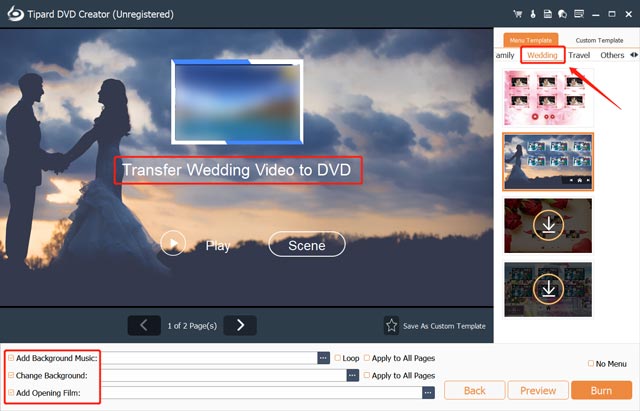
Βήμα 5Κάντε κλικ στο Προεπισκόπηση κουμπί για να ελέγξετε το DVD του γάμου που δημιουργήθηκε. Εάν είστε ικανοποιημένοι, μπορείτε να κάνετε κλικ στο Εγκαυμα κουμπί για να συνεχίσετε. Επιλέξτε το πλαίσιο μπροστά Εγγραφή σε δίσκο και επιλέξτε το DVD που έχετε τοποθετήσει. Μπορείτε να προσαρμόσετε άλλες ρυθμίσεις εγγραφής DVD και να κάνετε κλικ στο Αρχή κουμπί για να φτιάξετε το DVD του γάμου σας.

Μέρος 2. Δημιουργήστε ένα βίντεο γάμου DVD χρησιμοποιώντας το DVDStyler
DVDStyler είναι ένα δωρεάν και ανοιχτού κώδικα εργαλείο εγγραφής DVD γάμου για χρήστες Mac, Windows και Linux. Υποστηρίζει πολλές δημοφιλείς μορφές βίντεο, όπως MP4, MOV, FLV, AVI, WMV, MPEG και OGG. Το DVDStyler σάς επιτρέπει να μεταφέρετε το βίντεο του γάμου σας σε ένα DVD με ένα διαδραστικό μενού. Αυτή η συσκευή δημιουργίας DVD γάμου μπορεί να εγγράψει αρχεία MPEG και VOB σε DVD χωρίς επανακωδικοποίηση.

Βήμα 1Κατεβάστε δωρεάν το DVDStyler από την επίσημη ιστοσελίδα του και ανοίξτε το. Ξεκινήστε ένα νέο έργο στο αναδυόμενο παράθυρο διαλόγου Welcome. Μπορείτε να ονομάσετε την ετικέτα του δίσκου, να επιλέξετε δυνατότητα δίσκου, να ορίσετε ρυθμό μετάδοσης bit βίντεο και ήχου και πολλά άλλα. Συνδέστε μια εξωτερική μονάδα DVD και τοποθετήστε το δίσκο σας σε αυτήν.
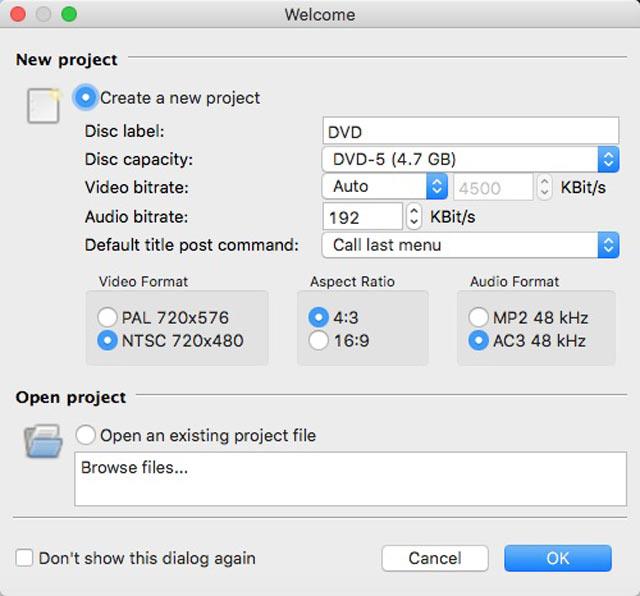
Βήμα 2Κάντε κλικ στο Προσθήκη αρχείου κουμπί στη γραμμή εργαλείων για να εισαγάγετε το βίντεο του γάμου σας. Στη συνέχεια, κάντε δεξί κλικ πάνω του και προσαρμόστε τις ιδιότητες.
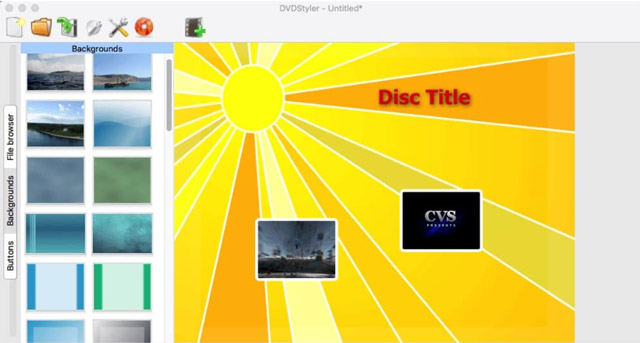
Βήμα 3Κάντε κλικ στο Εγκαυμα κουμπί για να εμφανίσετε το παράθυρο εγγραφής. Επιλέξτε το πλαίσιο εγγραφής για να γράψετε την εγγραφή του γάμου σας στον κενό δίσκο DVD. Επιλέξτε μια ταχύτητα εγγραφής DVD και κάντε κλικ Αρχή για να επιβεβαιώσετε τη λειτουργία σας. Για καλύτερη ποιότητα DVD, συνιστάται η εγγραφή σε χαμηλότερη ταχύτητα.
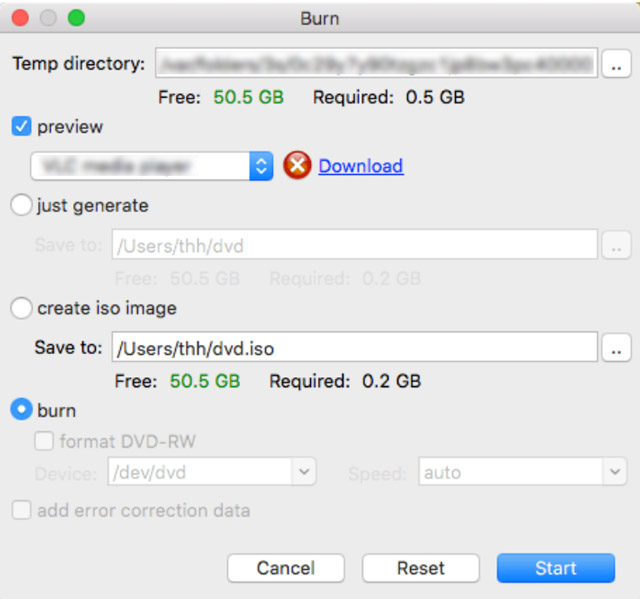
Μέρος 3. Εγγραφή βίντεο γάμου σε DVD χρησιμοποιώντας το Freemake Free DVD Burner
Freemake Δωρεάν DVD Burner είναι ένα δωρεάν εργαλείο εγγραφής DVD για Windows. Σας δίνει τη δυνατότητα να αντιγράψετε εύκολα βίντεο σε DVD. Υποστηρίζονται όλες οι μορφές βίντεο που χρησιμοποιούνται συνήθως, όπως MP4, MOV, WMV, MKV, FLV, AVI και 3GP. Μπορείτε να γράψετε το βίντεο του γάμου σας σε δίσκους DVD+R, DVD-R, DVD διπλής στρώσης και Blu-ray. Διαθέτει ορισμένες βασικές λειτουργίες επεξεργασίας για να επεξεργαστείτε το βίντεο του γάμου σας. Επιπλέον, αυτή η συσκευή δημιουργίας DVD γάμου σάς επιτρέπει να βελτιστοποιήσετε την ποιότητα εξόδου.

Βήμα 1Κατεβάστε το δωρεάν λογισμικό εγγραφής DVD από τον ιστότοπο της Freemake. Συνδέστε μια μονάδα DVD και τοποθετήστε έναν κενό δίσκο σε αυτήν.
Βήμα 2Εκτελέστε το πρόγραμμα εγγραφής DVD του γάμου και κάντε κλικ βίντεο για να προσθέσετε το βίντεο του γάμου σας. Μπορείτε να κάνετε κλικ στο εικονίδιο Αποκοπή για να το επεξεργαστείτε και να αφαιρέσετε τα περιττά μέρη. Κάντε κλικ σε DVD για να φτιάξετε ένα DVD γάμου. Το Freemake σάς επιτρέπει επίσης να αντιγράψετε το βίντεο του γάμου σας ως φάκελο DVD ή αρχείο ISO.

Σημειώστε ότι το Freemake δεν είναι ένας εντελώς δωρεάν δημιουργός DVD βίντεο γάμου. Σας προσφέρει μόνο μια δωρεάν δοκιμή 1 εβδομάδας. Κατά τη διάρκεια της δωρεάν δοκιμής, θα εγγράψετε ένα DVD με το υδατογράφημα Freemake.
Μέρος 4. Συχνές ερωτήσεις του Wedding DVD Maker
Πώς εγγράφετε δωρεάν DVD στα Windows 11/10;
Για να εγγράψετε το βίντεό σας σε DVD στα Windows 11/10, μπορείτε να βασιστείτε στον ενσωματωμένο Εξερεύνηση αρχείων. Συνδέστε μια εξωτερική μονάδα DVD εάν ο υπολογιστής σας δεν διαθέτει. Επίσης, πρέπει να τοποθετήσετε έναν μαύρο δίσκο DVD για εγγραφή. Βρείτε το συγκεκριμένο αρχείο βίντεο που θέλετε να εγγράψετε και κάντε δεξί κλικ πάνω του. Επιλέξτε την επιλογή Αποστολή σε και μεταβείτε στη μονάδα DVD. Στη συνέχεια, μπορείτε να δείτε ένα παράθυρο Εγγραφή δίσκου να εμφανίζεται στην οθόνη. Εισαγάγετε τον τίτλο του δίσκου σας, επιλέξτε έναν τρόπο χρήσης αυτού του δίσκου και ακολουθήστε τις οδηγίες για να ολοκληρώσετε την εγγραφή του DVD.
Μπορεί το Disk Utility να εγγράψει DVD σε Mac;
Ναί. Το ενσωματωμένο Disk Utility στο macOS σάς επιτρέπει να μετατρέπετε και να εγγράφετε αρχεία ISO σε δίσκους DVD με δυνατότητα αναπαραγωγής εύκολα. Μπορείτε να ανοίξετε το Disk Utility στο Mac σας, να χρησιμοποιήσετε το Finder για να εντοπίσετε το αρχείο εικόνας ISO που θέλετε να εγγράψετε και, στη συνέχεια, να επιλέξετε την επιλογή Burn Disk Image (Name) to Disc από την αναπτυσσόμενη λίστα του επάνω μενού File. Τοποθετήστε έναν κενό δίσκο ή έναν εξωτερικό δίσκο στη μονάδα DVD του Mac σας. Κάντε κλικ στο Burn για να ξεκινήσει η εγγραφή του σε DVD.
Μπορεί το VLC να εγγράψει ένα βίντεο γάμου σε δίσκο DVD;
Χρησιμοποιώντας το VLC Media Player για να εγγράψετε το βίντεό σας σε DVD είναι δυνατόν. Χρειάζεστε επιπλέον λογισμικό ή πρόσθετα για την εγγραφή DVD σε VLC. Επίσης, το αρχείο βίντεο θα πρέπει να είναι σωστά διαμορφωμένο για εγγραφή DVD.
Όταν πρόκειται για τη μεταφορά βίντεο γάμου σε DVD, είναι σημαντικό να θυμάστε να αφιερώνετε χρόνο και να προσαρμόσετε την εγγραφή του γάμου σας σύμφωνα με τις προτιμήσεις σας. Είτε ψάχνετε για ένα απλό και εύκολο στη χρήση Δημιουργός DVD γάμου ή λογισμικό επαγγελματικής ποιότητας εγγραφής DVD, πολλές επιλογές μπορούν να σας βοηθήσουν να δημιουργήσετε ένα αξέχαστο DVD γάμου. Μπορείτε να επιλέξετε αυτό που προτιμάτε από τις κορυφαίες προτάσεις μας.
Το καλύτερο εργαλείο για την αντιγραφή και τη μετατροπή του αρχείου εικόνας DVD Disc/Folder/ISO σε διάφορες μορφές.



 Ασφαλής λήψη
Ασφαλής λήψη


